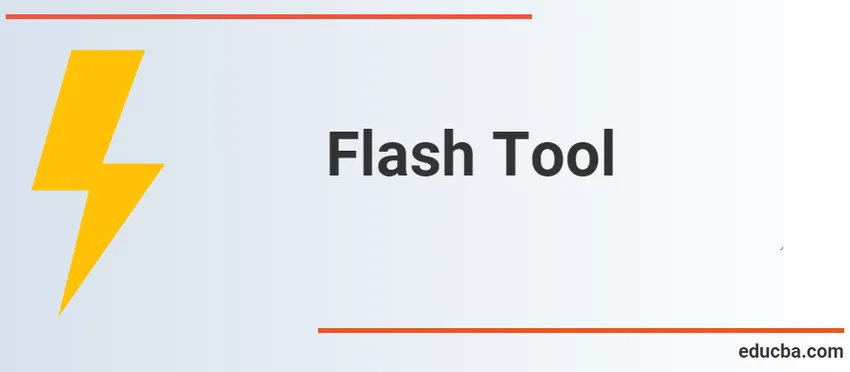
Wprowadzenie do narzędzi Flash
Flash Tools to niewiarygodnie potężny i pozornie niekończący się program. Flasha można używać do tworzenia dopasowań, do prowadzenia wykładów, animacji, widoków, części strony i wielu innych aplikacji edukacyjnych. Niektóre części silnika Flash są z tobą zaznajomione, ponieważ mają te same funkcje, co inne aplikacje. Flash wymaga jednak trochę myślenia, aby działał poprawnie, szczególnie w przypadku animacji grafiki wektorowej i kodowania skryptu akcji 3.0.
Standardowe miejsce znajduje się w górnej prawej części szafki z programem Flash dla przybornika do flashowania. Jednak możesz nie być przygotowany do odkrycia Przybornika do rysowania, jeśli nie włączyłeś Flasha lub ktoś inny zmienił ustawienia domyślne we Flashu.
Cztery podstawowe części znajdują się w Zestawie narzędzi. Górna sekcja zawiera wszystkie 14 narzędzi Flash: strzałkę, podselekcję, linię, lokomotywę, pióro, tekst, owal, prostokąt, ołówek, pędzel, butelkę z atramentem, wiadro z farbą, zakraplacz i gumkę. W poniższej sekcji dostępne są następujące elementy: Drugi rozdział zawiera narzędzia do wyświetlania w trybie dłoni i lupy. Taca kolorów znajduje się w Narzędziach widoku, a opcje Tacy znajdują się poniżej.
Rodzaje narzędzi
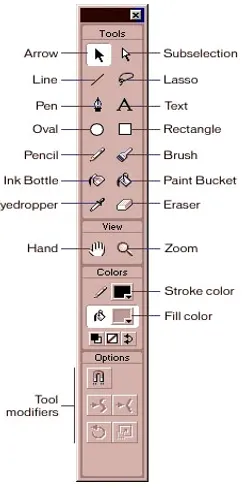
- Zaznaczanie, przekształcanie narzędzi przekroju - Aby wybrać istniejący rysunek wektorowy i przekształcić go.
- Narzędzia do rysowania sekcji - używane do tworzenia wierszy, formularzy i pisania.
- Narzędzia sekcji modyfikacji - służą do modyfikacji istniejącej grafiki wektorowej.
- Wyświetlanie narzędzi przekroju - Aby zakryć lub powiększyć region.
- Kolor, narzędzia przekroju pędzla - Aby wybrać kolor, formę i wymiary pióra.
1. Zaznaczanie, przekształcanie narzędzi przekroju:
- Narzędzie wyboru: ten instrument jest najczęściej używanym instrumentem w przyborniku i nazywa się klawiszem strzałki. Wykorzystywane jest narzędzie do wybierania jednego lub więcej obiektów na scenie. Po wybraniu elementu możliwe jest nazywanie, zmiana położenia, zmiana rozmiaru i inna modyfikacja. Tego narzędzia można użyć do dodania krzywizny linii wektorowej.
- Narzędzie Sub Selection: Aby dopasować odcinek linii rysowany narzędziem Pióro, zarówno prosty, jak i zakrzywiony.
- Darmowe narzędzie do przekształcania: używane do toczenia, skalowania, pochylania i zniekształcania przedmiotów. W lewym dolnym rogu instrumentu mały trójkąt pokazuje podmenu.
- Obrót 3D: Używany do obracania ikon i obracania ich wraz z matrycą 3D.
- Narzędzie Lasso: narysuj strefę wyboru odręcznego, aby wybrać przedmioty.
2. Narzędzia do rysowania:
- Narzędzie Pióro: Rysuje precyzyjne linie lub krzywe.
- Narzędzie tekstowe: Służy do tworzenia plików SMS i tagów do wprowadzania i eksportowania.
- Narzędzie linii: tworzy prostą linię wektorów.
- Narzędzie Kształty: Tworzone są formy podstawowe, takie jak prostokąty i wektory prostokątne. Formularze mogą być wypełnione lub niewypełnione. Ten instrument ma podmenu z innymi formami, takimi jak polystar i prostokąt.
- Narzędzie Ołówek: Rysuje dowolne formy wektorowe.
- Narzędzie pędzla: sprawia, że ruchy pióra są swobodne.
- Narzędzie dekoracyjne: służy do tworzenia zaawansowanych wzorów i wypełnień, zwłaszcza modelu kwiatów i liści.
3. Narzędzia modyfikacji:
- Narzędzie kości: Używany do budowania animacji 3D.
- Narzędzie Wiadro z farbą: służy do uzupełniania koloru wypełnienia w dowolnym ograniczonym regionie.
- Narzędzie Kroplomierz: Służy do zbierania i powielania odcienia z innego przedmiotu na detektorze barwnika.
- Narzędzie do wymazywania : usuwa rysunki wektorów.
- Narzędzie Pędzel natryskowy: rozpylaj farby w całej fazie ikony klipu filmowego biblioteki.
4. Narzędzia przeglądania:
- Narzędzie ręczne: W metodzie powiększania służy do pokrycia całego etapu.
- Narzędzie Zoom : służy do powiększania regionu sceny.
Etapy narzędzia Flash
Faza jest głównym obszarem roboczym lampy błyskowej, a wszystkie funkcje kompozycji są uporządkowane (filmy, przełączniki, animacje itd.). Treść na środku szafki można zobaczyć podczas produkcji filmu flash. Szare tło jest poza sceną poza środkowym panelem. Możesz animować materiał w obszarze fazy pierwotnej od samego początku lub użyć większego obrazu tła niż główny punkt, tak jakby kamera kołysała się na tle. Scena ma wiele kontekstów pokazanych na górze sceny. Może wyświetlać zawartość sceny lub podtekstu, na przykład obiekty biblioteczne. Wyłączając / na stoliku (Widok> stolik) możesz zademonstrować i ukryć rzeczy przekraczające twoją skalę.
Właściwości narzędzia Flash
Aby zmienić wybrany pasek narzędzi lub element wybrany w panelu, karta Właściwości przesuwa się. Na tej karcie każdy obiekt i narzędzie ma swoje własne właściwości, które można dostosować. Karta Właściwości pokazuje właściwości dokumentu po wybraniu narzędzia wyboru i kliknięciu tła stołu montażowego. Tutaj możesz określić rozmiar, kolor tła, liczbę klatek na sekundę i ustawienia pliku Flash.
Oś czasu i ramki
We Flashu, podobnie jak w Photoshopie, wszystkie treści umieszczamy w warstwach. Istnieją takie same narzędzia do tworzenia nowej warstwy, usuwania warstwy i tworzenia folderów warstw. Główną różnicą jest to, że treść musi być umieszczona na osi czasu w klatce kluczowej. Klatki kluczowe (treść lub tekst) to pliki osi czasu zawierające dane. Mniej klatek kluczowych treści jest oznaczonych pustym okręgiem, klatki kluczowe treści mają pełne koło.
Aby rozpocząć dołączanie zawartości (podczas tworzenia nowego arkusza zawsze masz pustą klatkę kluczową w ramach 1), możesz kliknąć prawym przyciskiem myszy linię czasu dla określonej sekcji i wybrać Wstaw pustą klatkę kluczową. Aby dołączyć materiał do tego zdjęcia, kliknij pustą lub pustą klatkę kluczową w zestawieniu.
Klatka kluczowa wystarcza tylko na klatkę (jeśli film ma 30 klatek na sekundę, 1/30 na sekundę). Aby wydłużyć długość klatki kluczowej, kliknij ramkę prawym przyciskiem myszy i wybierz „Wstaw ramkę” dalej w dół osi czasu. Ramki można również wybierać, przeciągać, kopiować i wklejać. Należy pamiętać, że należy go najpierw wybrać, aby wykonać dowolną operację na ramce.
Wniosek
Animacje, bogate strony internetowe, aplikacje komputerowe, aplikacje przenośne, gry mobilne i zintegrowane przeglądarki audio to zlekceważony program multimedialny wykorzystywany do tworzenia animacji. Flash do animacji, gier wideo i aplikacji, Flash wyświetlany tekst, grafika wektorowa i grafika rastrowa. Dźwięk i obraz można przesyłać strumieniowo, a także przechwytywać dane z myszy, clavier, mikrofonu i kamery. Adobe AIR jest nadal polecany jako powiązany system wzrostu, który jest prosty, szybki i łatwy w użyciu.
Polecane artykuły
To jest przewodnik po Flash Tools. Tutaj omawiamy podstawową koncepcję, oś czasu i ramki z typami Flash Tool. Możesz także spojrzeć na następujący artykuł, aby dowiedzieć się więcej -
- Jak rysować kształty w programie Illustrator?
- Przewodnik po narzędziu Ołówek w Photoshopie
- Narzędzie Gumka w Photoshopie
- Narzędzie Prostokąt w Photoshopie
- Narzędzie wyboru w programie Illustrator
- Narzędzie Lasso w Photoshopie
- Narzędzie pędzla miksera Photoshop
- Przewodnik po narzędziu Kroplomierz w programie Illustrator